win10系统修改QQ飞车游戏FPS帧数的方法
很多朋友在windows10系统电脑中运行QQ飞车游戏时,都遇到了fps值不稳的情况,最终导致在游戏中赛车高速行驶出现画掉帧,跳帧的现象。这该怎么办呢?我们要如何设置qq飞车的帧数呢?下面,系统城小编就为大家分享下具体解决方法。
方法如下:
1、打开此电脑,在左侧树状菜单中点击【文档】;
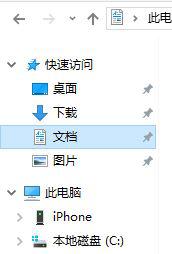
2、在文档右侧点击进入“QQ飞车"这个文件夹,如图:
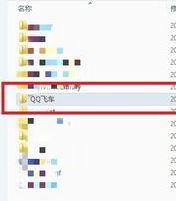
3、打开QQ飞车文件夹后里面可以看到我们登录QQ飞车游戏的QQ账号的文件夹,将其打开;
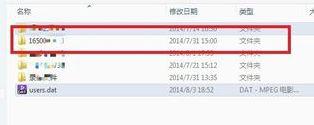
4、接着进入点击进入”配置“文件夹;
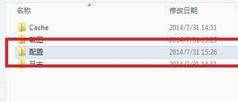
5、找到config.ini文件,单击右键,选择【打开方式】-【记事本】,如图:
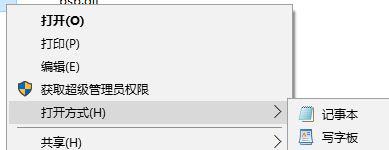
6、打开后,对 Framelimit 和 OutdoorFramelimit 两个值进行修改即可。
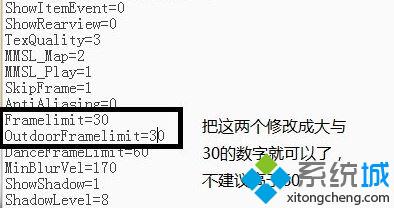
修改为多少呢?改33实际帧数是在3334之间,改32实际帧数在32~33之间,改60,进图维持在40,休闲能60,或者将Framelimit 改 32,将OutdoorFramelimit 该60 非常稳。
windows10系统修改QQ飞车游戏FPS帧数的方法就为大家介绍到这里了。是不是非常简单呢?感兴趣的朋友们,不妨也动手操作看看!
相关教程:cf怎么稳定帧数lol跳帧是什么原因qq飞车win7怎么改帧数cf掉帧dota2帧数低怎么办我告诉你msdn版权声明:以上内容作者已申请原创保护,未经允许不得转载,侵权必究!授权事宜、对本内容有异议或投诉,敬请联系网站管理员,我们将尽快回复您,谢谢合作!










